交换机的基本配置
- 格式:ppt
- 大小:545.00 KB
- 文档页数:38
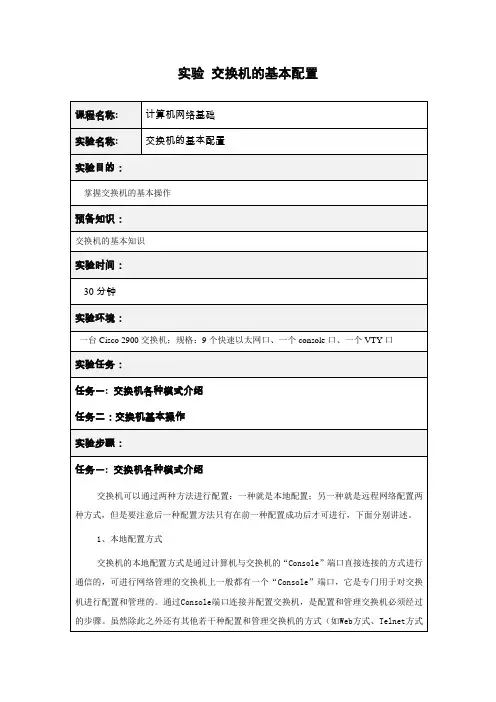
实验交换机的基本配置2、远程配置方式Telnet方式Telnet协议是一种远程访问协议,可以用它登录到远程计算机、网络设备或专用TCP/IP网络。
Windows 95/98及其以后的Windows系统、UNIX/Linux等系统中都内置有Telnet客户端程序,我们就可以用它来实现与远程交换机的通信。
在使用Telnet连接至交换机前,应当确认已经做好以下准备工作:·在用于管理的计算机中安装有TCP/IP协议,并配置好了IP地址信息。
·在被管理的交换机上已经配置好IP地址信息。
如果尚未配置IP地址信息,则必须通过Console端口进行设置。
·在被管理的交换机上建立了具有管理权限的用户帐户。
如果没有建立新的帐户,则Cisco交换机默认的管理员帐户为”Admin“。
连接交换机a.先启动交换机,等待OK灯不闪烁;b.点击“开始”——“运行”——输入“cmd”——输入“telnet 192.168.10*.10”,连接到不同的交换机上。
c.所需密码均为“cisco”。
在此步骤中思考以下问题:1、交换机的型号是什么?2、交换机的以太网地址是什么?3、交换机上有些什么样的端口?交换机配置模式及帮助交换机配置模式是用于不同级别的命令对交换机进行配置,同时提供了一定的安全性、规范性。
对于几种配置模式的学习,需要不断的使用才可掌握。
几种配置模式如下:普通用户模式:开机直接进入普通用户模式,在该模式下我们只能查询交换机的一些基础信息,如版本号(show version)。
提示信息:switch>特权用户模式:在普通用户模式下输入enable 命令即可进入特权用户模式,在该模式下我们可以查看交换机的配置信息和调试信息等等。
提示信息:switch#全局配置模式:在特权用户模式下输入configure terminal 命令即可进入全局配置模式,在该模式下主要完成全局参数的配置。
提示信息:switch(config)#接口配置模式:在全局配置模式下输入interface interface-list 即可进入接口配置模式,在该模式下主要完成接口参数的配置。

交换机配置方法交换机是现代网络中非常重要的设备,它可以实现局域网中不同设备之间的通信和数据传输。
正确的配置可以提高网络的效率和安全性,下面我们来介绍一下交换机的配置方法。
1. 确定网络拓扑结构。
在开始配置交换机之前,首先需要明确网络的拓扑结构,包括各个设备的位置和连接方式。
这可以帮助我们更好地规划交换机的布局和端口的连接。
2. 登录交换机。
使用电脑连接到交换机所在的局域网,并使用浏览器或者终端工具登录交换机的管理界面。
通常情况下,我们需要输入默认的用户名和密码来进行登录。
3. 配置基本信息。
一旦成功登录到交换机的管理界面,我们可以开始配置交换机的基本信息,包括设备名称、管理IP地址、子网掩码、默认网关等。
这些信息可以帮助我们更好地管理和识别交换机。
4. VLAN配置。
虚拟局域网(VLAN)的配置可以帮助我们将网络划分为不同的虚拟网络,提高网络的安全性和管理灵活性。
在交换机的管理界面中,我们可以添加、编辑和删除不同的VLAN,并将端口分配到相应的VLAN中。
5. 端口配置。
对于交换机上的每个端口,我们可以进行一些基本的配置,包括端口速率、双工模式、端口描述等。
这些配置可以根据实际需求进行调整,以满足不同设备的连接要求。
6. STP配置。
生成树协议(STP)可以帮助我们避免网络中的环路,提高网络的稳定性和可靠性。
在交换机的管理界面中,我们可以启用STP,并进行一些基本的STP配置。
7. 安全配置。
为了保护网络的安全,我们可以在交换机上进行一些安全配置,比如MAC地址过滤、端口安全、访问控制列表等。
这些配置可以帮助我们防止未经授权的设备接入网络,提高网络的安全性。
8. 保存配置。
在完成交换机的配置之后,我们需要记得保存配置,以确保配置的持久化。
通常情况下,我们可以在管理界面中找到保存配置的选项,并进行保存操作。
通过以上的配置方法,我们可以更好地管理和优化交换机,提高网络的性能和安全性。
希望以上内容对您有所帮助,谢谢阅读!。
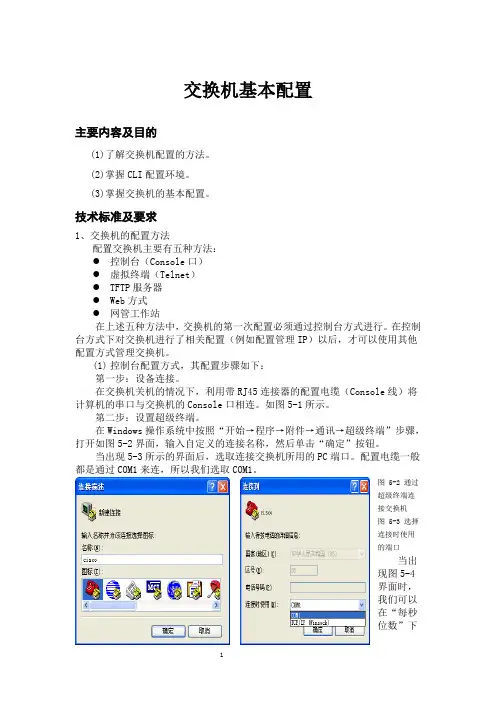
交换机基本配置主要内容及目的(1)了解交换机配置的方法。
(2)掌握CLI配置环境。
(3)掌握交换机的基本配置。
技术标准及要求1、交换机的配置方法配置交换机主要有五种方法:●控制台(Console口)●虚拟终端(Telnet)●TFTP服务器●Web方式●网管工作站在上述五种方法中,交换机的第一次配置必须通过控制台方式进行。
在控制台方式下对交换机进行了相关配置(例如配置管理IP)以后,才可以使用其他配置方式管理交换机。
(1)控制台配置方式,其配置步骤如下:第一步:设备连接。
在交换机关机的情况下,利用带RJ45连接器的配置电缆(Console线)将计算机的串口与交换机的Console口相连。
如图5-1所示。
第二步:设置超级终端。
在Windows操作系统中按照“开始→程序→附件→通讯→超级终端”步骤,打开如图5-2界面,输入自定义的连接名称,然后单击“确定”按钮。
当出现5-3所示的界面后,选取连接交换机所用的PC端口。
配置电缆一般都是通过COM1来连,所以我们选取COM1。
图 5-2 通过超级终端连接交换机图 5-3 选择连接时使用的端口当出现图5-4界面时,我们可以在“每秒位数”下拉列表框中选择9600,其他各项均采用默认值。
也可以直接单击“还原为默认值”按钮,然后单击“确定”,此时显示图4-5超级终端界面。
至此,超级终端已经做好与交换机控制台连接的准备了。
图 5-4 设置连接参数图 5-5 超级终端界面第三步:接通交换机电源,连续按几次“回车”键。
在PC机超级终端界面中就会显示交换机的开机信息,并进入交换机的配置模式选择菜单。
第四步:选择配置和管理交换机的方式。
按回车,进入命令行配置方式(CLI:Command-Line Interface)。
由于控制台方式不需要占用交换机的网络带宽,所以又称为带外管理方式。
(2)通过Telnet配置Telnet是基于TCP/IP的协议,如果交换机已经用控制台方式配置了管理IP,就可以使用PC的Telnet程序远程登录交换机并进入交换机的命令行配置模式(CLI)。
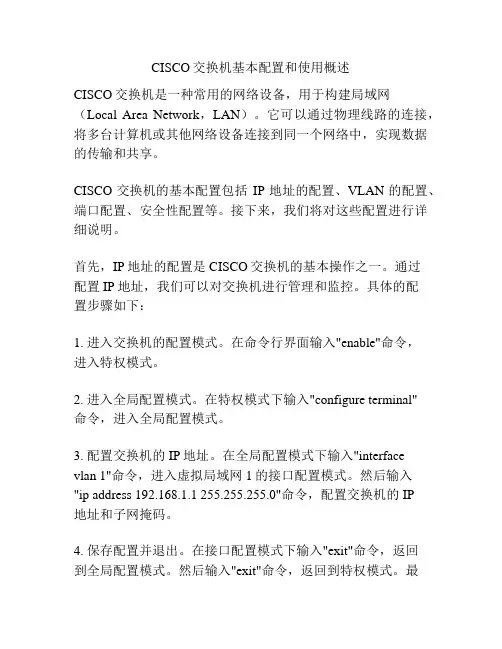
CISCO交换机基本配置和使用概述CISCO交换机是一种常用的网络设备,用于构建局域网(Local Area Network,LAN)。
它可以通过物理线路的连接,将多台计算机或其他网络设备连接到同一个网络中,实现数据的传输和共享。
CISCO交换机的基本配置包括IP地址的配置、VLAN的配置、端口配置、安全性配置等。
接下来,我们将对这些配置进行详细说明。
首先,IP地址的配置是CISCO交换机的基本操作之一。
通过配置IP地址,我们可以对交换机进行管理和监控。
具体的配置步骤如下:1. 进入交换机的配置模式。
在命令行界面输入"enable"命令,进入特权模式。
2. 进入全局配置模式。
在特权模式下输入"configure terminal"命令,进入全局配置模式。
3. 配置交换机的IP地址。
在全局配置模式下输入"interfacevlan 1"命令,进入虚拟局域网1的接口配置模式。
然后输入"ip address 192.168.1.1 255.255.255.0"命令,配置交换机的IP地址和子网掩码。
4. 保存配置并退出。
在接口配置模式下输入"exit"命令,返回到全局配置模式。
然后输入"exit"命令,返回到特权模式。
最后输入"copy running-config startup-config"命令,保存配置到闪存中。
其次,VLAN的配置是CISCO交换机的关键配置之一。
通过配置VLAN,我们可以将交换机的端口划分为不同的虚拟局域网,实现数据的隔离和安全。
1. 进入交换机的配置模式。
同样,在特权模式下输入"configure terminal"命令,进入全局配置模式。
2. 创建VLAN。
在全局配置模式下输入"vlan 10"命令,创建一个编号为10的VLAN。
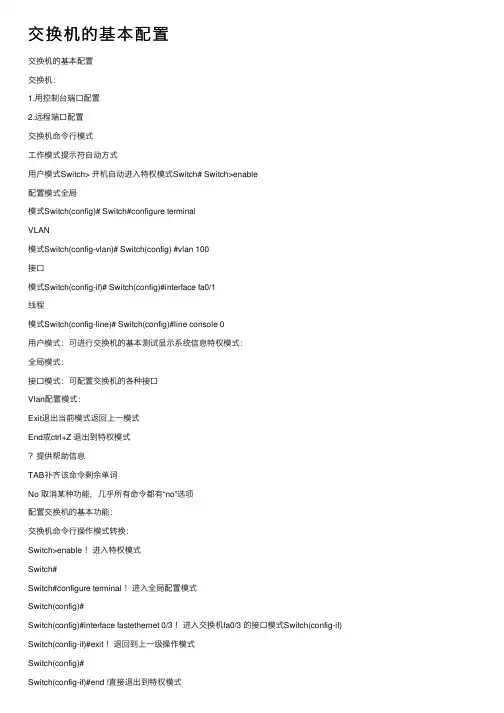
交换机的基本配置交换机的基本配置交换机:1.⽤控制台端⼝配置2.远程端⼝配置交换机命令⾏模式⼯作模式提⽰符⾃动⽅式⽤户模式Switch> 开机⾃动进⼊特权模式Switch# Switch>enable配置模式全局模式Switch(config)# Switch#configure terminalVLAN模式Switch(config-vlan)# Switch(config) #vlan 100接⼝模式Switch(config-if)# Switch(config)#interface fa0/1线程模式Switch(config-line)# Switch(config)#line console 0⽤户模式:可进⾏交换机的基本测试显⽰系统信息特权模式:全局模式:接⼝模式:可配置交换机的各种接⼝Vlan配置模式:Exit退出当前模式返回上⼀模式End或ctrl+Z 退出到特权模式提供帮助信息TAB补齐该命令剩余单词No 取消某种功能,⼏乎所有命令都有“no”选项配置交换机的基本功能:交换机命令⾏操作模式转换:Switch>enable !进⼊特权模式Switch#Switch#configure terminal !进⼊全局配置模式Switch(config)#Switch(config)#interface fastethernet 0/3 !进⼊交换机fa0/3 的接⼝模式Switch(config-if) Switch(config-if)#exit !退回到上⼀级操作模式Switch(config)#Switch(config-if)#end !直接退出到特权模式Switch#改变交换机名称Switch(config)#hostname ruijie_switch !配置设备名称为ruijie_switch每⽇提⽰信息Switch(config)#banner motd !配置每⽇提⽰信息下⾯可以键⼊描述信息,以各种交换机提⽰符号结束端⼝参数Switch(config -if)#speed 100 !配置端⼝速率为100MSwitch(config-if)#duplex full !配置端⼝的双⼯模式为全双⼯Switch(config-if)#no shutdown !开启该端⼝,使端⼝转发数据查看交换机端⼝信息Switch#show interface fastethernet 0/3 !查看端⼝配置信息2.2⽤Telnet远程配置交换机(1)为交换机配置管理ip地址Switch(config)#interface vlan 1 !打开交换机管理vlan 交换机管理vlan设为启动状态Switch(config-if)#no shutdown !交换机管理vlan设置为启动状态Switch(config-if)#ip address 192.168.1.1 255.255.255.0 !为交换机配置管理地址Switch(config-if)#exit !返回全局模式(2)开启远程登录权限Switch(config)#line vty 0 4 !配置远程登录密码0为虚拟终端号0~32 ;4为同时登录⽤户数Swirch(config)#password 0 xx !xx为⼝令0为输⼊密码⽅式0明⽂7密⽂(3)为交换机开启特权级操作权限Switch(config)# enable secret level 15 0 star !配置进⼊特权模式密码0 star如上3.3配置⼆层交换机vlan功能1.基于端⼝划分vlan使⽤vlan命令Switch(config)#vlan 10 !启⽤vlan 10Switch(config)#vlan 11 !启⽤vlan 11Switch(config)#no vlan 11 !删除vlan 11使⽤switchport accessSwitch(conifg)#interface fastethernet 0/5 !打开交换机的接⼝5Switch(config-if)#switchport access vlan 10 !把该接⼝分配到vlan 10Switch(config-if)#no shutdown !开启接⼝⼯作状态Switch(config-if)#endSwitch#show vlan !查看vlan配置信息配置连接跨越多台交换机的vlan⼲道Switch(conifg)#interface fastethernet 0/1 !进⼊fa0/1接⼝配置模式Switch(config-if)#switchport mode trunk !将fa0/1设置为Trunk模式配置交换机的⽣成树功能(预防⼴播风暴,多重帧复制,mac地址表不稳定)Switch(conifg)#spanning-tree !开启⽣成树Switch(conifg)#spanning-tree mode stp!设置⽣成树为STPSwitch(conifg)#spanning-tree priority <0-61440> !交换机优先级0最⾼,为根,依次16个位4096的倍数,即0,4096,8192…默认32768Switch(config-if)#spanning-tree port-priority<0-240> !设置交换机端⼝优先级依次为16倍数,共16个,默认128Switch#show spanning-tree !显⽰交换机的⽣成树模式状态Switch#show spanning-tree interface fastethernet0/1 !显⽰fa0/1接⼝STP状态另⼀模式RSTPSwitch(config)#spanning-tree mode rstp !设置⽣成树为RSTP配置交换机的端⼝聚合功能交换机最⼤聚合端⼝数是有限的;注意端⼝速度必须⼀致;属于同⼀个vlan;传输介质⼀样;⽹络同⼀层次配置聚合端⼝Switch(config)#interface aggregateport n !创建⼀个AP端⼝组号Switch(config)#interface range fastethernet 0/1-2 !1,2号端⼝聚合Switch(config-if-range)#port-group 5 !配置成5号端⼝组成员配合聚合端⼝负载均衡Switch(config)#aggregateport load-balance {dst-mac|src-mac|ip}显⽰聚合端⼝Switch#show aggregateprot load-balance配置三层交换机名词解释:SVI(switch virtualinterface)交换机虚拟接⼝可以实现不同vlan间访问Switch(config)#interface vlan 10 !创建⼀个vlan的虚拟⽹络接⼝Switch(config-if)#ip address 192.168.1.1 255.255.255.0 !虚拟⽹络接⼝ip同时为结点⽹关Switch(config-if)#no shutdown开启三层交换机的路由功能Switch(config)#interface fastethernet0/5Switch(config-if)#no switchport !开启物理端⼝fa0/5的路由功能Switch(config-if)#ip address 192.168.1.1 255.255.255.0 !配置端⼝fa0/5的ip Switch(config-if)#no shutdown交换机连接级联堆叠星形堆叠:Switch(config)#member 1 !配置设备号为1Switch(config)#device-priority 10 !配置优先级为10,范围1-10,默认1,优先级最⾼位堆叠主机。
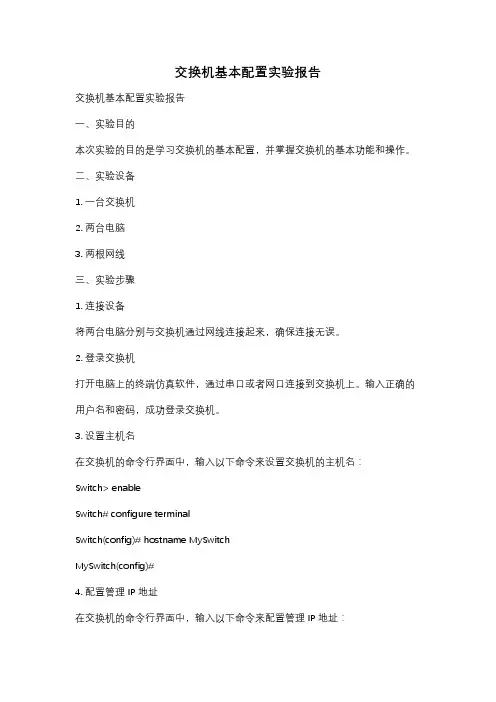
交换机基本配置实验报告交换机基本配置实验报告一、实验目的本次实验的目的是学习交换机的基本配置,并掌握交换机的基本功能和操作。
二、实验设备1. 一台交换机2. 两台电脑3. 两根网线三、实验步骤1. 连接设备将两台电脑分别与交换机通过网线连接起来,确保连接无误。
2. 登录交换机打开电脑上的终端仿真软件,通过串口或者网口连接到交换机上。
输入正确的用户名和密码,成功登录交换机。
3. 设置主机名在交换机的命令行界面中,输入以下命令来设置交换机的主机名:Switch> enableSwitch# configure terminalSwitch(config)# hostname MySwitchMySwitch(config)#4. 配置管理IP地址在交换机的命令行界面中,输入以下命令来配置管理IP地址:MySwitch(config)# interface vlan 1MySwitch(config-if)# ip address 192.168.0.1 255.255.255.0 MySwitch(config-if)# no shutdownMySwitch(config-if)# exitMySwitch(config)#5. 配置端口在交换机的命令行界面中,输入以下命令来配置端口:MySwitch(config)# interface fastEthernet 0/1MySwitch(config-if)# switchport mode accessMySwitch(config-if)# switchport access vlan 1MySwitch(config-if)# exitMySwitch(config)#6. 配置VLAN在交换机的命令行界面中,输入以下命令来配置VLAN:MySwitch(config)# vlan 10MySwitch(config-vlan)# name SalesMySwitch(config-vlan)# exitMySwitch(config)# vlan 20MySwitch(config-vlan)# name MarketingMySwitch(config-vlan)# exitMySwitch(config)#7. 配置端口成员在交换机的命令行界面中,输入以下命令来配置端口成员:MySwitch(config)# interface fastEthernet 0/2MySwitch(config-if)# switchport mode accessMySwitch(config-if)# switchport access vlan 10MySwitch(config-if)# exitMySwitch(config)# interface fastEthernet 0/3MySwitch(config-if)# switchport mode accessMySwitch(config-if)# switchport access vlan 20MySwitch(config-if)# exitMySwitch(config)#8. 保存配置在交换机的命令行界面中,输入以下命令来保存配置:MySwitch(config)# exitMySwitch# copy running-config startup-config四、实验结果通过以上配置,我们成功地完成了交换机的基本配置。
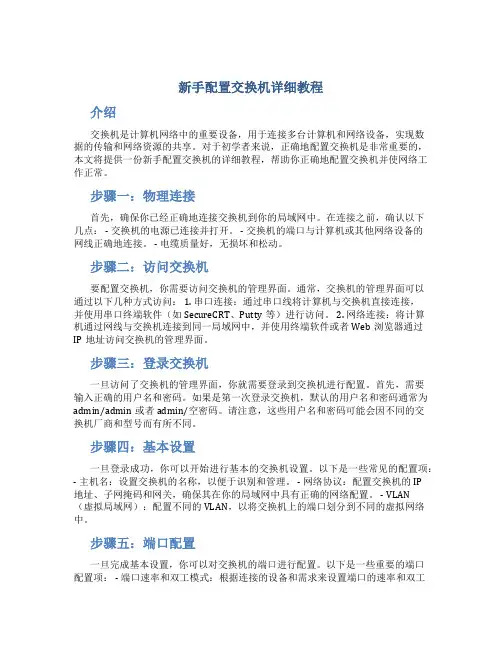
新手配置交换机详细教程介绍交换机是计算机网络中的重要设备,用于连接多台计算机和网络设备,实现数据的传输和网络资源的共享。
对于初学者来说,正确地配置交换机是非常重要的,本文将提供一份新手配置交换机的详细教程,帮助你正确地配置交换机并使网络工作正常。
步骤一:物理连接首先,确保你已经正确地连接交换机到你的局域网中。
在连接之前,确认以下几点: - 交换机的电源已连接并打开。
- 交换机的端口与计算机或其他网络设备的网线正确地连接。
- 电缆质量好,无损坏和松动。
步骤二:访问交换机要配置交换机,你需要访问交换机的管理界面。
通常,交换机的管理界面可以通过以下几种方式访问: 1. 串口连接:通过串口线将计算机与交换机直接连接,并使用串口终端软件(如SecureCRT、Putty等)进行访问。
2. 网络连接:将计算机通过网线与交换机连接到同一局域网中,并使用终端软件或者Web浏览器通过IP地址访问交换机的管理界面。
步骤三:登录交换机一旦访问了交换机的管理界面,你就需要登录到交换机进行配置。
首先,需要输入正确的用户名和密码。
如果是第一次登录交换机,默认的用户名和密码通常为admin/admin或者admin/空密码。
请注意,这些用户名和密码可能会因不同的交换机厂商和型号而有所不同。
步骤四:基本设置一旦登录成功,你可以开始进行基本的交换机设置。
以下是一些常见的配置项:- 主机名:设置交换机的名称,以便于识别和管理。
- 网络协议:配置交换机的IP地址、子网掩码和网关,确保其在你的局域网中具有正确的网络配置。
- VLAN(虚拟局域网):配置不同的VLAN,以将交换机上的端口划分到不同的虚拟网络中。
步骤五:端口配置一旦完成基本设置,你可以对交换机的端口进行配置。
以下是一些重要的端口配置项: - 端口速率和双工模式:根据连接的设备和需求来设置端口的速率和双工模式。
- VLAN成员关系:将端口关联到对应的VLAN,以实现不同VLAN之间的通信。
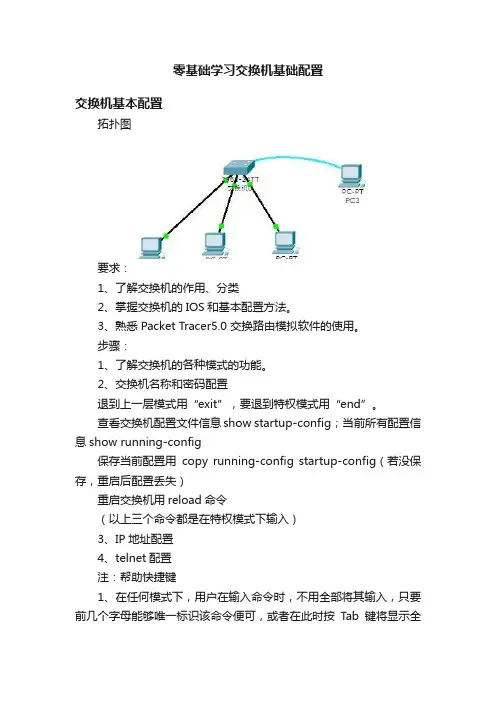
零基础学习交换机基础配置交换机基本配置拓扑图要求:1、了解交换机的作用、分类2、掌握交换机的IOS和基本配置方法。
3、熟悉Packet Tracer5.0 交换路由模拟软件的使用。
步骤:1、了解交换机的各种模式的功能。
2、交换机名称和密码配置退到上一层模式用“exit”,要退到特权模式用“end”。
查看交换机配置文件信息show startup-config;当前所有配置信息show running-config保存当前配置用copy running-config startup-config(若没保存,重启后配置丢失)重启交换机用reload命令(以上三个命令都是在特权模式下输入)3、IP地址配置4、telnet配置注:帮助快捷键1、在任何模式下,用户在输入命令时,不用全部将其输入,只要前几个字母能够唯一标识该命令便可,或者在此时按Tab键将显示全称;但如果开始字母错误或者有不止一个相同的开始字母,则不会自动补全。
如: interface serial 0/1 可以写成: int s0/1(缩写形式)2、在任何模式下,打一个“?”即可显示所有在该模式下的命令。
3、如果不会拼写某个命令,可以键入开始的几个字母,在其后紧跟一个“?”,交换机即显示有什么样的命令与其匹配。
4、如不知道命令后面的参数应为什么,可以在该命令的关键字后空一个格,键入“?”,交换机即会提示与“?”对应位置的参数是什么,如:router#show ?5、要去掉某条配置命令,在原配置命令前加一个no和空格。
主要分类1、按网络的覆盖范围划分:交换机分为两种:广域网交换机和局域网交换机。
广域网交换机主要应用于电信领域,提供通信用的基础平台。
而局域网交换机则应用于局域网络,用于连接终端设备,如PC机及网络打印机等。
2、按传输介质和传输速度分:从传输介质和传输速度上可分为以太网交换机、快速以太网交换机、千兆以太网交换机、FDDI交换机、ATM交换机和令牌环交换机等。
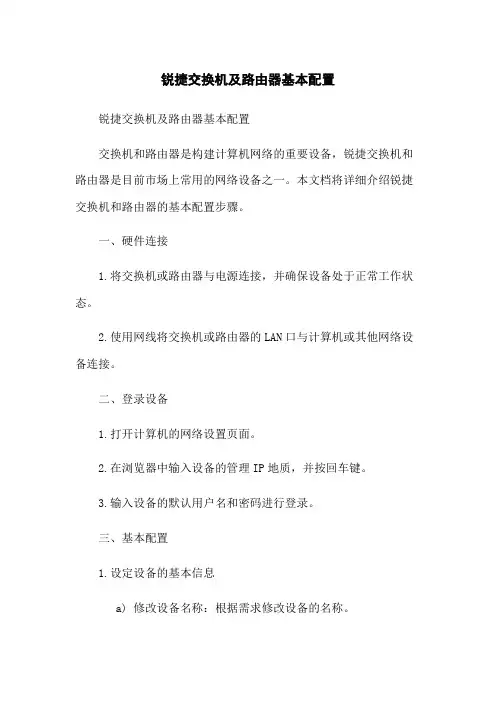
锐捷交换机及路由器基本配置锐捷交换机及路由器基本配置交换机和路由器是构建计算机网络的重要设备,锐捷交换机和路由器是目前市场上常用的网络设备之一。
本文档将详细介绍锐捷交换机和路由器的基本配置步骤。
一、硬件连接1.将交换机或路由器与电源连接,并确保设备处于正常工作状态。
2.使用网线将交换机或路由器的LAN口与计算机或其他网络设备连接。
二、登录设备1.打开计算机的网络设置页面。
2.在浏览器中输入设备的管理IP地质,并按回车键。
3.输入设备的默认用户名和密码进行登录。
三、基本配置1.设定设备的基本信息a) 修改设备名称:根据需求修改设备的名称。
b) 设定管理IP地质:如果需要修改管理IP地质,可以在网络设置中进行修改。
2.设置设备的时间和日期a) 设置时区和时间格式:根据所在地区设置对应的时区和时间格式。
b) 同步时间服务器:选择能够提供时间同步服务的服务器,并进行同步。
3.配置系统登录认证a) 修改管理账号和密码:设置设备的管理员账号和密码,确保设备的安全性。
b) 配置远程登录:如果需要通过远程方式登录设备,可以设置远程登录相关配置。
4.网络接口配置a) 配置接口IP地质:根据局域网的需求,为设备的接口分配合适的IP地质。
b) 设置接口上行速率:根据实际的网络接入速率,设置接口的上行速率。
5.VLAN配置a) 创建VLAN:根据网络的需求,创建对应的VLAN,并为其分配合适的IP地质。
b) 配置端口:根据需要,将接口划分到特定的VLAN中。
6.路由配置a) 配置静态路由:根据网络的拓扑结构,配置静态路由,实现不同子网之间的通信。
b) 开启动态路由协议:如果需要支持动态路由,可以配置相应的路由协议,如OSPF或BGP。
7.安全配置a) 配置防火墙策略:根据网络的安全要求,设置防火墙策略,限制不安全的流量。
b) 启用端口安全功能:可以通过配置端口安全来限制接口上的设备数量。
8.保存配置与重启设备a) 保存配置:在完成基本配置后,及时保存配置,以防止配置丢失。
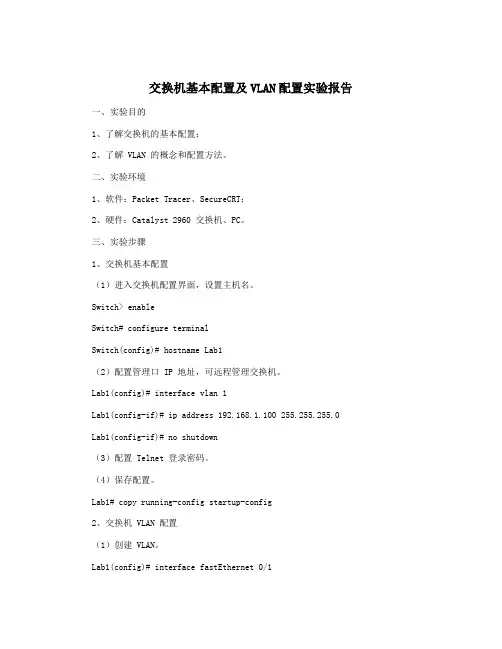
交换机基本配置及VLAN配置实验报告一、实验目的1、了解交换机的基本配置;2、了解 VLAN 的概念和配置方法。
二、实验环境1、软件:Packet Tracer、SecureCRT;2、硬件:Catalyst 2960 交换机、PC。
三、实验步骤1、交换机基本配置(1)进入交换机配置界面,设置主机名。
Switch> enableSwitch# configure terminalSwitch(config)# hostname Lab1(2)配置管理口 IP 地址,可远程管理交换机。
Lab1(config)# interface vlan 1Lab1(config-if)# ip address 192.168.1.100 255.255.255.0Lab1(config-if)# no shutdown(3)配置 Telnet 登录密码。
(4)保存配置。
Lab1# copy running-config startup-config2、交换机 VLAN 配置(1)创建 VLAN。
Lab1(config)# interface fastEthernet 0/1Lab1(config-if)# switchport mode accessLab1(config-if)# switchport access vlan 10Lab1(config-if)# exitLab1(config)# interface fastEthernet 0/2Lab1(config-if)# switchport mode accessLab1(config-if)# switchport access vlan 20Lab1(config-if)# exit(3)配置 VLAN 间的通信。
四、实验结果Lab1# show running-configBuilding configuration...Current configuration : 653 bytes!version 12.2no service timestamps log datetime msecno service timestamps debug datetime msecno service password-encryption!hostname Lab1!enable secret 5 $1$mERr$z1.tLakXthoRZezheDEZv1 !interface Vlan1no ip addressshutdown!interface Vlan10ip address 192.168.10.1 255.255.255.0no shutdown!interface Vlan20ip address 192.168.20.1 255.255.255.0no shutdown!ip default-gateway 192.168.1.1!line con 0!line aux 0!line vty 0 4password ciscologin!endLab1# show vlan briefVLAN Name Status Ports---- -------------------------------- ----------------------------------------1 default active Fa0/3, Fa0/4, Fa0/5, Fa0/6Fa0/7, Fa0/8, Fa0/9, Fa0/10Fa0/11, Fa0/12, Fa0/13, Fa0/14Fa0/15, Fa0/16, Fa0/17, Fa0/18Fa0/19, Fa0/20, Fa0/21, Fa0/22Fa0/23, Gi0/1, Gi0/210 VLAN10 active Fa0/1, Gi0/120 VLAN20 active Fa0/2, Gi0/21002 fddi-default act/unsup1003 token-ring-default act/unsup1004 fddinet-default act/unsup1005 trnet-default act/unsupInterface IP-Address OK? Method Status ProtocolVlan1 unassigned YES NVRAM administratively down down Vlan10 192.168.10.1 YES manual up up Vlan20 192.168.20.1 YES manual up up FastEthernet0/0 unassigned YES unset up up FastEthernet0/1 unassigned YES unset up up FastEthernet0/2 unassigned YES unset up up FastEthernet0/3 unassigned YES unset up up FastEthernet0/4 unassigned YES unset up up FastEthernet0/5 unassigned YES unset up up FastEthernet0/6 unassigned YES unset up upFastEthernet0/7 unassigned YES unset up upFastEthernet0/8 unassigned YES unset up up FastEthernet0/9 unassigned YES unset up up FastEthernet0/10 unassigned YES unset up up FastEthernet0/11 unassigned YES unset up up FastEthernet0/12 unassigned YES unset up up FastEthernet0/13 unassigned YES unset up up FastEthernet0/14 unassigned YES unset up up FastEthernet0/15 unassigned YES unset up up FastEthernet0/16 unassigned YES unset up up FastEthernet0/17 unassigned YES unset up up FastEthernet0/18 unassigned YES unset up up FastEthernet0/19 unassigned YES unset up up FastEthernet0/20 unassigned YES unset up up FastEthernet0/21 unassigned YES unset up up FastEthernet0/22 unassigned YES unset up up FastEthernet0/23 unassigned YES unset up upGigabitEthernet0/1 unassigned YES unset down downGigabitEthernet0/2 unassigned YES unset down downLab1# ping 192.168.20.2Type escape sequence to abort.Sending 5, 100-byte ICMP Echos to 192.168.20.2, timeout is 2 seconds:Success rate is 100 percent (5/5), round-trip min/avg/max = 1/2/8 ms五、实验心得本次实验通过配置交换机的基本配置及 VLAN 配置,实现了 VLAN 间的通信。

交换机和路由器基本配置交换机和路由器基本配置一、前言本文档旨在提供交换机和路由器的基本配置指南,以帮助用户了解如何正确配置和管理网络设备。
本文档详细介绍了每个章节的配置步骤和注意事项,方便用户按照指南进行操作。
二、硬件准备1·确保交换机和路由器已正确安装,并连接到电源和网络线路。
2·确保有正确的管理权限和凭据来访问设备。
三、交换机基本配置1·连接到交换机a·使用串口或网络线缆将计算机连接到交换机的管理端口。
b·配置计算机的IP地质,确保与交换机的管理接口在同一网络段。
2·登录交换机a·打开SSH(Secure Shell)客户端,并输入交换机的管理IP地质。
b·使用正确的用户名和密码登录交换机。
3·配置基本参数a·配置交换机的主机名,确保唯一性并易于识别。
b·配置管理VLAN,以便远程管理设备。
c·配置SNMP(Simple Network Management Protocol)参数,以实现对交换机的监控和管理。
4·创建和配置VLANa·创建VLAN并指定相应的VLAN ID。
b·将端口分配给相应的VLAN。
c·配置VLAN接口的IP地质,以实现不同VLAN之间的通信。
5·配置STP(Spanning Tree Protocol)a·启用STP机制,以防止网络环路导致的数据包洪泛。
b·配置根桥和边界端口,以优化网络拓扑。
6·配置端口安全a·配置端口安全以限制与特定MAC地质相关联的设备的接入。
b·配置端口安全阈值,以控制允许接入的设备数量。
7·配置QoS(Quality of Service)a·配置QoS以实现对网络流量的优先级分类和限制。
b·配置流量控制策略,以保证重要数据的传输质量。
交换机的基本配置汇总手册一、交换机的基本配置1.Switch>(用户执行模式提示符)Switch>enable(进入特权模式)Switch#(特权模式提示符)Switch#config terminal(进入配置模式)Switch(config)#enable password cisco(设置enable password为cisco) Switch(config)#enable secret cisco1(设置enable secret为sisco1) Switch(config)#hostname C2950(设置主机名为C2950)C2950(config)#end(退回到特权模式)C2950#2.C2950(config)#ip address192.168.1.1255.255.255.0(设置交换机IP) C2950(config)#ip default-gateway192.168.1.254(设置默认网关)C2950(config)#ip domain-name (设置域名)C2950(config)#ip name-server200.0.0.1(设置域名服务器)C2950(config)#end3.C2950(config)#interface fastethernet0/1(进入接口0/1的配置模式)C2950(config-if)#speed?(查看speed命令的子命令)C2950(config-if)#speed100(设置该端口速率为100Mbps)C2950(config-if)#duplex?(查看duplex命令的子命令)C2950(config-if)#duplex full(设置该端口为全双工)C2950(config-if)#description TO_PC1(设置该端口描述为TO_PC1)C2950(config-if)#^Z(返回到特权模式,同end)C2950#show interface fastethernet0/1(查看端口0/1的配置结果)C2950#show interface fastethernet0/1status(查看端口0/1的状态)4.C2950(config)#mac-address-table?(查看mac-address-table的子命令) C2950(config)#mac-address-table aging-time100(设置超时时间为100s)C2950(config)#mac-address-table permanent0000.0c01.bbcc f0/3(加入永久地址)C2950(config)#mac-address-table restricted static0000.0c02.bbcc f0/3f0/7(加入静态地址)C2950(config)#endC2950#show mac-address-table(查看整个MAC地址表)C2950#clear mac-address-table restricted static(清除限制性地址)二、配置和管理VLAN1.VLANVLAN技术:把物理上直接相连的网络从逻辑上划分为多个子网。
交换机的基本配置与管理交换机是计算机网络中的重要设备,用于连接多台计算机和其他网络设备,实现数据的传输和网络流量的控制。
正确配置和管理交换机对于保障网络的稳定运行和安全性至关重要。
本文将介绍交换机的基本配置与管理方法,帮助读者更好地了解和应用交换机。
一、交换机的基本配置交换机的基本配置包括设置IP地址、VLAN、端口速率、端口安全等。
以下是具体步骤:1. 设置IP地址:在交换机上配置IP地址,可通过命令行界面或Web界面进行操作。
首先进入交换机的配置模式,然后为交换机的管理接口分配一个IP地址和子网掩码,确保交换机能够与其他设备进行通信。
2. 配置VLAN:VLAN是虚拟局域网的缩写,用于将交换机划分为多个逻辑网络。
在交换机中创建VLAN并将端口划分到相应的VLAN 中,可以实现不同VLAN之间的隔离和通信。
3. 设置端口速率:交换机的端口速率设置决定了数据传输的速度。
根据网络需求和设备性能,可以设置端口的速率,如10Mbps、100Mbps、1000Mbps等。
4. 配置端口安全:通过配置端口安全功能,可以限制交换机上连接的设备数量和MAC地址。
可以设置最大允许连接的设备数目,或者指定允许连接的MAC地址列表,增加网络的安全性。
二、交换机的管理交换机的管理包括监控交换机状态、进行故障排除、更新交换机固件等。
以下是管理交换机的常见方法:1. 监控交换机状态:通过交换机提供的命令行界面或Web界面,可以查看交换机的各项状态信息,如端口的连接状态、数据流量、CPU利用率等。
及时监控交换机的状态,可以发现并解决潜在的问题。
2. 进行故障排除:当交换机发生故障或网络出现问题时,需要进行故障排除。
可以通过查看交换机日志、检查网络连接和配置、使用网络诊断工具等方法,找出问题所在并采取相应的措施解决故障。
3. 更新交换机固件:交换机的固件是指交换机上的操作系统和软件程序。
定期更新交换机的固件可以修复已知的安全漏洞、改进性能和功能,并提供更好的兼容性。